随着网络技术的日益发展,网络安全性已成为企业信息化进程中的重中之重。锐捷作为网络设备的知名品牌,其网关防火墙配置受到很多网络管理员的关注。本文将详细介...
2025-05-04 9 防火墙
在数字时代,网络安全是每位计算机用户不可忽视的问题。操作系统中的防火墙是其中的一个重要组成部分,它能帮助我们过滤出恶意的网络流量,并防止未授权的访问。然而,在某些特定情况下,用户可能需要关闭防火墙,以便进行网络设置的调整或测试某些应用程序。本文将全面介绍在新版本操作系统中如何安全地关闭防火墙,同时确保您了解相关步骤及可能的后果。
1.1防火墙的基本功能
防火墙是操作系统中用来监控和控制进出计算机网络的数据包的一种技术。它根据预定的安全规则,阻止可能对系统造成伤害的数据包,同时允许安全数据的传输。
1.2为什么要关闭防火墙
通常情况下,不推荐关闭防火墙,除非您遇到特殊需求,例如网络配置调整、某些软件测试,或者在完全信任的网络环境中工作。关闭防火墙会降低您的网络安全性,使您的计算机更容易受到网络攻击和病毒侵害。
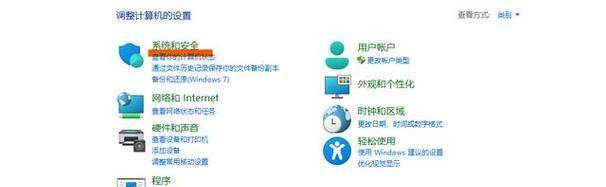
2.1确定操作系统版本
操作系统的版本不同,关闭防火墙的步骤也会有所差异。以Windows和macOS为例,我们将会分别介绍。
2.2Windows系统关闭防火墙步骤
步骤1:打开控制面板
在Windows系统中,您可以点击“开始”菜单,然后输入“控制面板”并打开它。
步骤2:进入防火墙设置
在控制面板中找到并点击“系统和安全”,再选择“WindowsDefender防火墙”。
步骤3:关闭防火墙
在左侧菜单中选择“关闭WindowsDefender防火墙”选项,您可以选择关闭“域网络”、“私人网络”或“公共网络”的防火墙。点击“确定”以确认关闭操作。
2.3macOS系统关闭防火墙步骤
步骤1:打开系统偏好设置
在macOS系统中,点击屏幕左上角的苹果菜单,选择“系统偏好设置”。
步骤2:访问防火墙设置
在系统偏好设置中,点击“安全性与隐私”,然后选择“防火墙”标签页。
步骤3:关闭防火墙
点击左下角的锁形图标进行解锁,然后在“防火墙选项”中选择“防火墙关闭”。

3.1关闭防火墙的风险
如前所述,关闭防火墙会降低系统的安全性。务必确保您了解关闭防火墙的潜在风险,并只在信任的网络环境中执行。
3.2如何在关闭后重新启用防火墙
在您完成需要关闭防火墙的特定任务后,建议立即重新开启防火墙以保护您的计算机。以上步骤可逆向执行以恢复防火墙功能。
3.3其他安全措施
在关闭防火墙期间,考虑使用其他安全软件或网络策略来补偿降低的系统安全性。

4.1关闭防火墙时遇到的问题
在关闭防火墙的过程中可能会出现各种问题,例如权限不足、系统拒绝关闭防火墙等。通常这些问题可以通过获取管理员权限、检查是否有其他安全软件阻止操作来解决。
4.2关闭防火墙的合法使用场景
合法地关闭防火墙通常发生在网络配置、软件兼容性测试或在安全受控环境下进行网络开发时。请确保操作符合您的安全策略和需求。
4.3如何判断防火墙是否已成功关闭
关闭防火墙后,可以尝试连接一个已知的不安全网络或使用网络扫描工具检测是否还有防火墙活动来确认防火墙是否已被关闭。
综上所述,关闭新版本操作系统防火墙需要谨慎处理,确保了解所有操作步骤和潜在风险。在关闭防火墙时,请时刻注意保护个人数据和网络安全。如果您对网络安全性有更深入的需求,建议咨询专业的IT安全专家。
标签: 防火墙
版权声明:本文内容由互联网用户自发贡献,该文观点仅代表作者本人。本站仅提供信息存储空间服务,不拥有所有权,不承担相关法律责任。如发现本站有涉嫌抄袭侵权/违法违规的内容, 请发送邮件至 3561739510@qq.com 举报,一经查实,本站将立刻删除。
相关文章
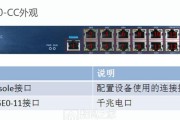
随着网络技术的日益发展,网络安全性已成为企业信息化进程中的重中之重。锐捷作为网络设备的知名品牌,其网关防火墙配置受到很多网络管理员的关注。本文将详细介...
2025-05-04 9 防火墙

在现代网络环境中,通信机房防火墙是保护网络数据安全的重要设备。为了确保通信机房的安全运行,了解如何登录防火墙并进入系统管理界面是每位网络管理员必备的技...
2025-05-03 11 防火墙

保温板作为现代建筑中常见的保温隔热材料,在防火墙的应用上发挥着重要作用。了解正确的保温板防火墙设置方法,以及在设置过程中的注意事项,对于保障建筑安全有...
2025-05-02 12 防火墙
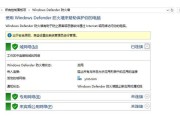
在使用电脑进行日常工作的过程中,我们可能会经常被操作系统防火墙的通知栏提示所打扰。虽然这些提示信息在某些情况下可以提醒我们潜在的安全风险,但在不需要持...
2025-05-02 17 防火墙

随着网络安全形势的日益严峻,企业对于防火墙产品的性能和稳定性要求越来越高。长亭科技作为国内领先的网络安全解决方案提供商,其开源防火墙产品在市场上备受关...
2025-05-02 12 防火墙

网络安全是每个使用互联网的用户和企业都必须关注的重点。防火墙作为网络安全的第一道防线,其配置的正确与否直接关系到网络的安全性。添加信任项是配置防火墙时...
2025-05-02 12 防火墙